눈금자 및 격자 선은 포토샵에서 사진을 더 잘 정렬하고 편집하는 데 도움이되므로 훌륭한 기능이지만 작업하는 동안 매우 산만해질 수 있습니다. 당신이 가이드와 함께 완료 한 후,당신은 아마 당신의 화면에서 그들을 취소 할 수있는 빠르고 쉬운 방법을 할 수 있습니다. 다행히도 정확히 그렇게 할 수있는 방법이 있습니다.
포토샵의 화면에서 모든 안내선을 지우려면>안내선 지우기를 보기로 이동합니다. 양자 택일로,당신은 명령을 누를 수 있습니다+;(맥)또는 제어+;(윈도우)키보드 단축키를 통해 캔버스에서 모든 가이드를 취소합니다.
이 튜토리얼에서는,당신은 포토샵에서 가이드를 제거하는 방법을 배울 수 있습니다,하지만 당신은 또한 눈금자 도구를 숨길뿐만 아니라,당신이 처리 될 수있는 성가신 픽셀 격자를 제거하는 방법을 배울 수 있습니다. 다시 한 번 쉽게 쉴 수 있도록 다음 단계를 수행 한 후,포토샵 작업 공간은 완전히 무료로 안내합니다.
포토샵에서 눈금자를 제거하는 방법
포토샵에서 눈금자를 표시하거나 숨기려면>눈금자를 보기로 이동합니다. 프로세스 속도를 높이려면 명령+아르 자형(맥)또는 제어+아르 자형(윈도우)대신 눈금자를 전환 할 수 있습니다.
먼저 우리가 통치자로 시작하자. 눈금자는 이미지를 정확하게 정렬하고 배치하는 데 도움이됩니다. 편집 공간에서 눈금자를 숨기려면>눈금자 보기로 이동한 다음 여기를 클릭합니다.
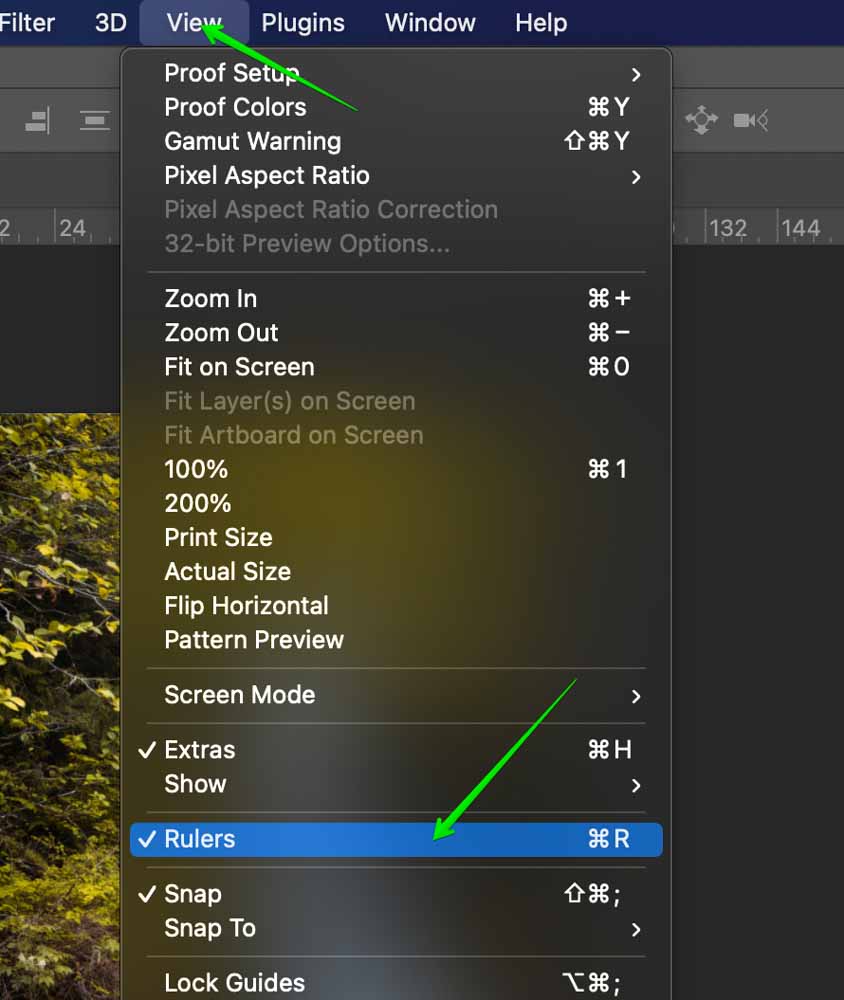
짜잔,그게 다야! 다음은 눈금자를 제거한 후 제거하기 전에 작업 영역이 어떻게 보이는지입니다. 작업 영역의 바깥 쪽 가장자리에 눈금자가 더 이상 둘러싸이지 않는 방법을 확인하십시오.
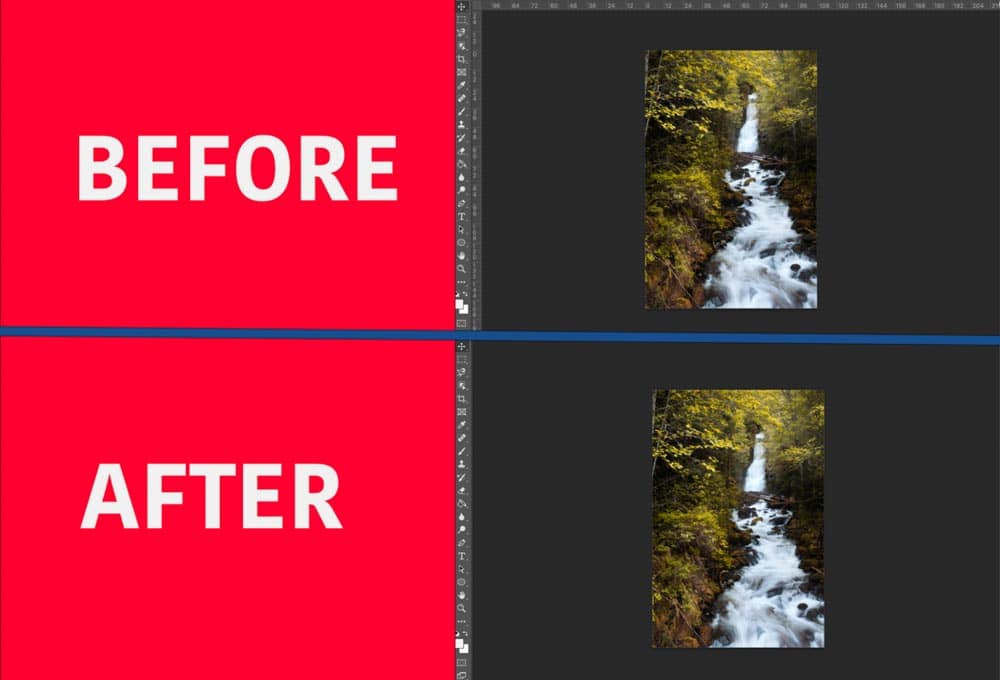
이 과정을 가속화하고 키보드 단축키를 사용하려면 지금 여기 그들은:[3206]
눈금자 숨기기/표시
- 명령+아르 자형(맥)
- 제어+아르 자형(윈도우)
이 키보드 단축키를 사용하여 표시하거나 여러 번 눌러 눈금자를 숨길 수 있습니다.
포토샵에서 가이드를 제거하는 방법
포토샵 문서에서 가이드를 제거하려면>가이드 지우기 보기로 이동합니다. 키보드 단축키를 눌러 명령으로이 과정을 빠르게하려면+;(맥)또는 제어+;(윈도우)당신의 가이드를 제거합니다.
가이드는 캔버스 내에서 사진을 정렬하는 데 도움이 되는 선입니다. 가이드는 키보드에서 명령 또는 컨트롤을 누른 다음 눈금자에서 캔버스로 선을 드래그하여 수동으로 설정됩니다. 그들은 자연 사진 작가,건축가,특히 그래픽 디자인 작업에 좋습니다!
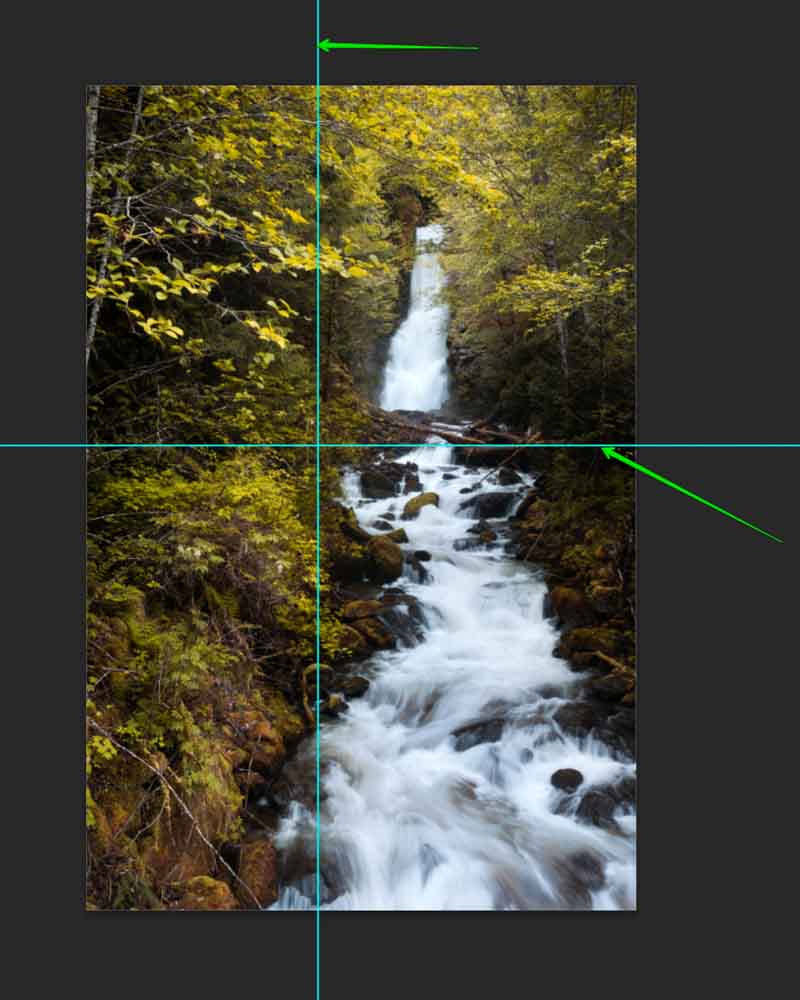
하나의 가이드 만 숨기려면 제거 할 특정 가이드를 클릭하고 누른 다음 눈금자쪽으로 캔버스 밖으로 드래그하십시오. 선택한 가이드가 눈금자에 도달하면 완전히 제거됩니다.
이 방법은 프로젝트 내에서 1 또는 2 개의 가이드를 제거하는 데 유용하지만 모든 가이드를 지우려면 시간이 많이 걸립니다. 다행히도 두 번의 클릭만으로 모든 가이드를 지울 수 있습니다.
상단 바에서”보기”를 클릭 한 다음”가이드 지우기”를 클릭하십시오.”
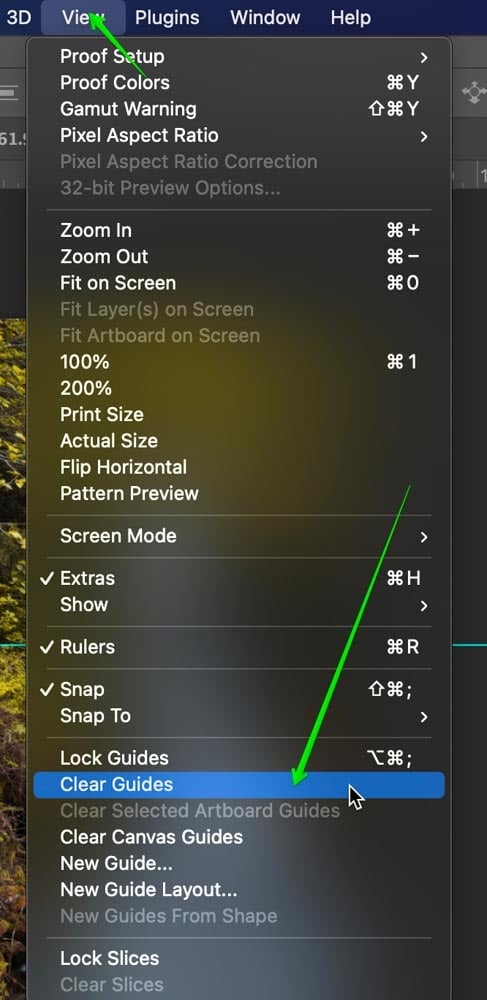
이제 모든 가이드는 캔버스에서 제거 얻을 것이다!
이 방법의 장점은 안내선을 수동으로 클릭하고 드래그하는 것보다 빠르다는 것입니다. 대신 당신은 시간에 한 번에 모든 것을 제거 할 수 있습니다.
모두의 상단에 체리를 추가하려면,당신은 포토샵의 모든 가이드를 취소 키보드 단축키와 과정을 더 빠르게 만들 수 있습니다:
표시/숨기기 가이드
- 명령+;(맥)
- 제어+;(윈도우)
포토샵에서 픽셀 격자를 제거하는 방법
포토샵에서 픽셀 격자를 제거하려면>보기>픽셀 격자를 표시로 이동합니다. 이 캔버스에 픽셀 격자의 가시성을 전환합니다. 또한 동일한 결과에 대한 명령+'(맥)또는 제어+'(윈도우)를 누를 수 있습니다.
이름에서 알 수 있듯이 포토샵의 픽셀 격자는 캔버스에 픽셀과 같은 사각형으로 만든 격자를 만듭니다. 그것은 다음과 같이 보입니다:
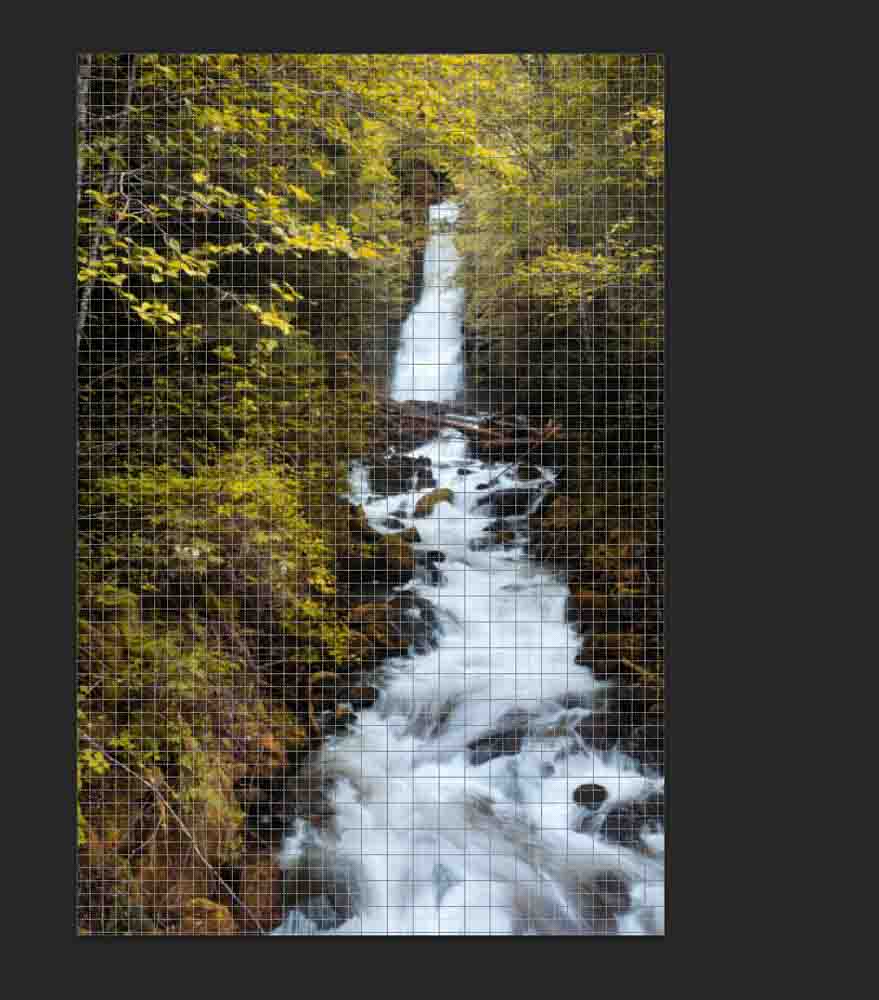
그것은 픽셀 완벽한 정렬 및 디자인 웹 복사 및 레이아웃을위한 훌륭한 도구입니다! 그것은 도구만큼 좋은,그것은 캔버스가 조금 압도적으로 보이게하고 조금 산만 느낀다. 대부분의 경우 필요할 때만 사용하는 것이 가장 좋습니다. 다행히 당신은 신속하게 픽셀 격자를 숨길 수 있습니다.
이렇게하려면>보기>픽셀 그리드 표시로 이동하십시오.
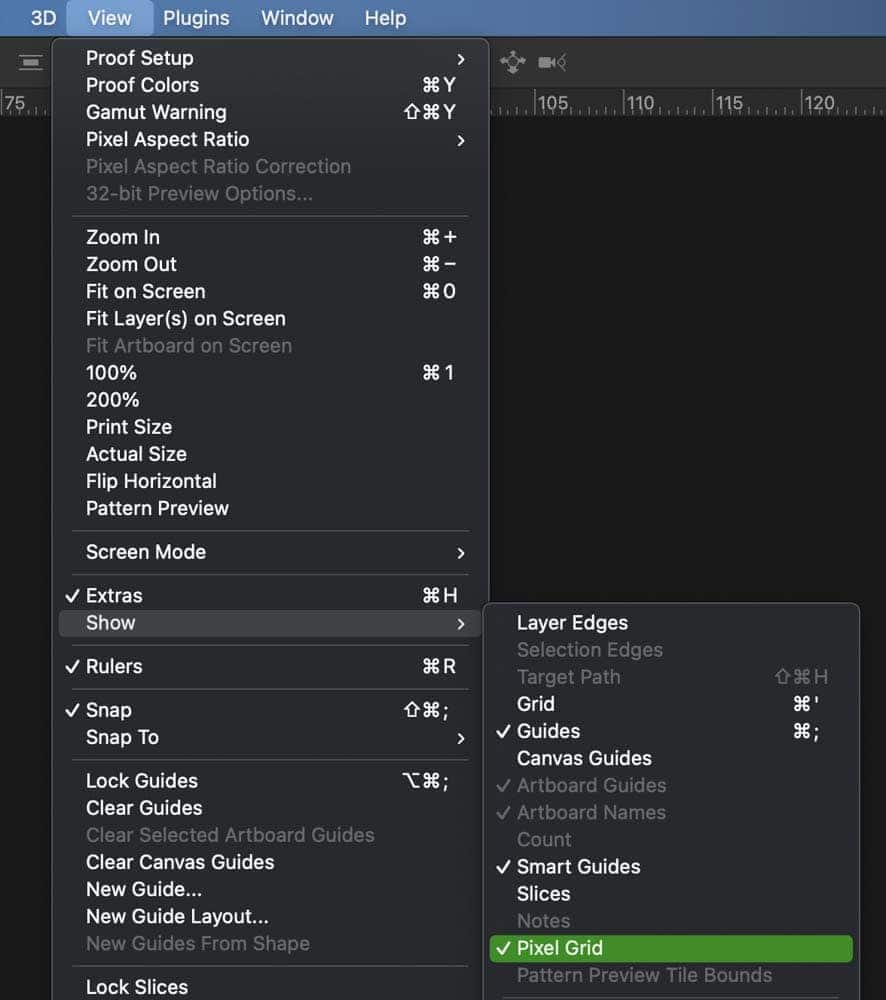
이 클릭 한 후 픽셀은 캔버스에서 제거됩니다 제거. 나중에 볼 수 있도록하려면,단순히 다시 한 번 같은 단계를 수행.
이 과정을 더욱 가속화하려면 아래의 키보드 단축키를 사용하여 픽셀 격자를 제거 할 수 있습니다.
픽셀 격자 표시/숨기기
- 명령+'(맥)
- 제어+'(윈도우)
그리드,눈금자 및 안내선과 관련된 유용한 키보드 단축키
픽셀 그리드 표시/숨기기: 눈금자의 측정 단위를 변경하려면 눈금자 영역 내에서 컨트롤 클릭(맥),마우스 오른쪽 버튼 클릭(윈도우)가이드 만들기(맥),마우스 오른쪽 버튼 클릭(윈도우),마우스 오른쪽 버튼 클릭(윈도우),마우스 오른쪽 버튼 클릭(윈도우),마우스 오른쪽 버튼 클릭(윈도우),마우스 오른쪽 버튼 클릭(윈도우),마우스 오른쪽 버튼 클릭(윈도우),마우스 오른쪽 버튼 클릭(윈도우),마우스 오른쪽 버튼 클릭(윈도우),마우스 오른쪽 버튼 클릭(윈도우),마우스 오른쪽 버튼 클릭(윈도우),마우스 오른쪽 버튼 클릭(윈도우),마우스 오른쪽 버튼 클릭(윈도우),다른 방향으로:옵션-드래그(맥)/고도-드래그(윈도우)
행복 편집!